Ruimte vrijmaken op Android-telefoon via Google Foto’s
Artikel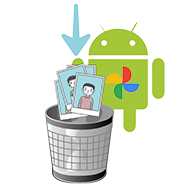
Is het geheugen van je Android-telefoon bijna vol door foto’s? Maak ruimte vrij en bewaar je foto's veilig in Google Foto’s.
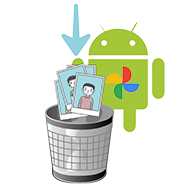
Waarom raakt het geheugen vol?
Foto’s worden opgeslagen in het interne geheugen van je telefoon. Dit is meestal 64GB of 128GB en raakt snel vol. Een geheugenkaartje kan helpen, maar ook dat heeft een limiet. Gelukkig kun je snel ruimte vrijmaken.
Foto’s opslaan in Google Foto’s
Google Foto’s bewaart foto’s automatisch online, mits dat zo is ingesteld. Je kunt de originele foto’s op je telefoon wissen om ruimte vrij te maken, zonder dat je ze kwijtraakt.
Alle foto’s wissen
Zo verwijder je alle foto’s van je toestel die al in Google Foto’s zijn opgeslagen:
- Open de app Google Foto’s.
- Tik rechtsboven op je profielfoto of initiaal.
- Tik op Maak ruimte vrij op dit apparaat.
- Google Foto’s toont hoeveel ruimte je kunt vrijmaken. Tik op [Aantal GB] vrijmaken.
- Tik op Toestaan.
- Tik op Voltooid.
Losse foto’s verwijderen
Wil je alleen een paar foto’s verwijderen?
- Open de app Google Foto’s.
- Druk lang op de foto of foto’s die je wilt verwijderen.
- Onderaan verschijnen verschillende opties. Tik op Verwijderen.
- Tik op Naar prullenbak.
Ben je geholpen met dit artikel?
Laat weten wat je van dit artikel vond, daarmee help je de redactie van Digidak+ én andere gebruikers van de website.
Meer over dit onderwerp
Accuduur Android-apparaten verlengen
Android-toestellen verbruiken veel stroom. Weet welke instellingen het energieverbruik verlagen. Doe zo langer met een acculading.
Fotoalbum maken in Google Foto’s
Orden je foto's in Google Foto's door albums te maken. Zo hou je makkelijk overzicht.
Bekijk meer artikelen met de categorie:
Meld je aan voor de nieuwsbrief van Digidak+
Elke maand duidelijke uitleg en leuke tips over de digitale wereld. Gratis en zomaar in je mailbox.